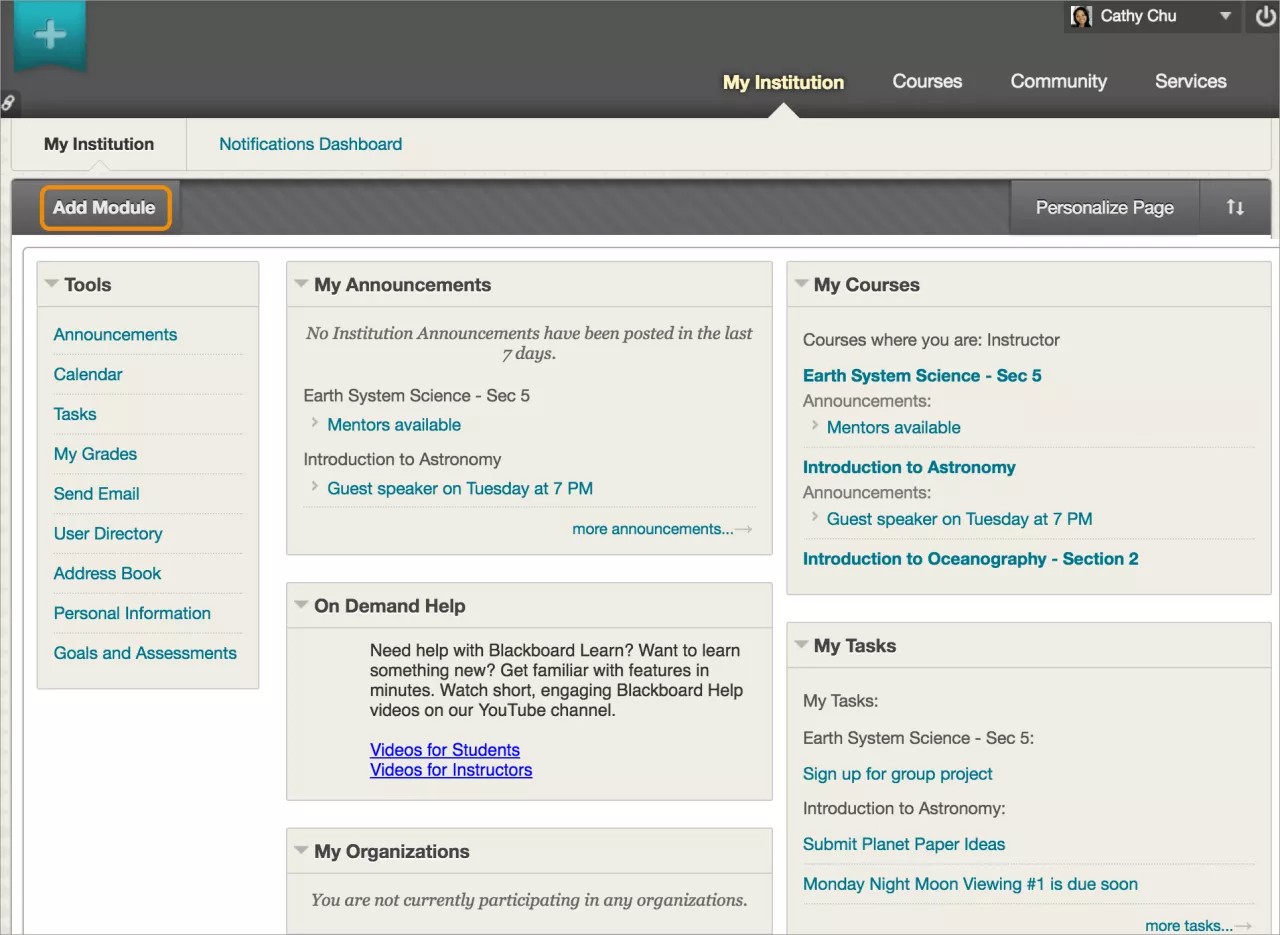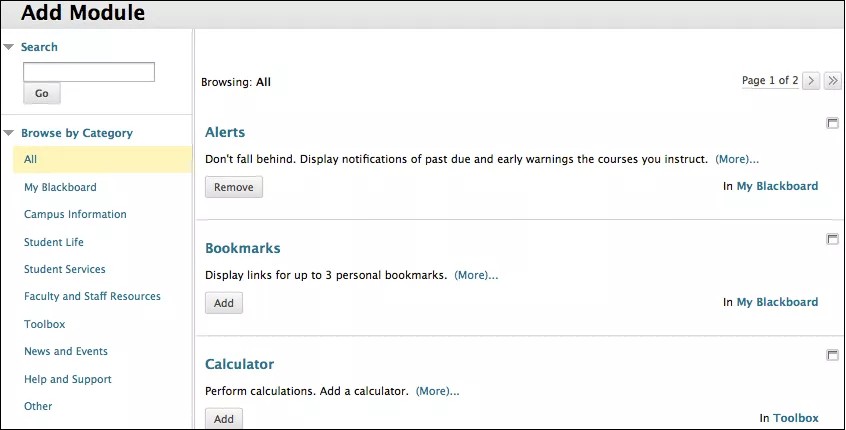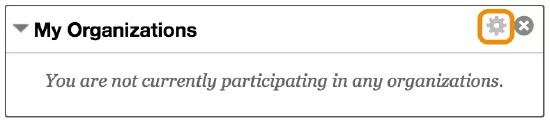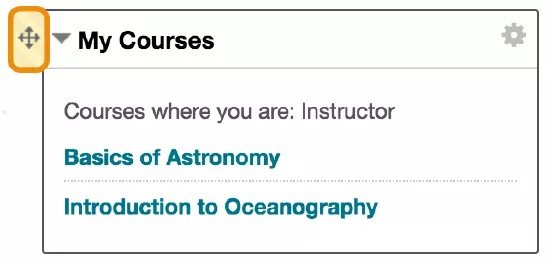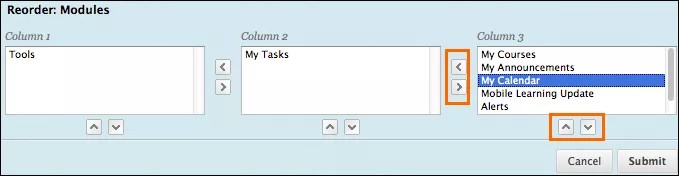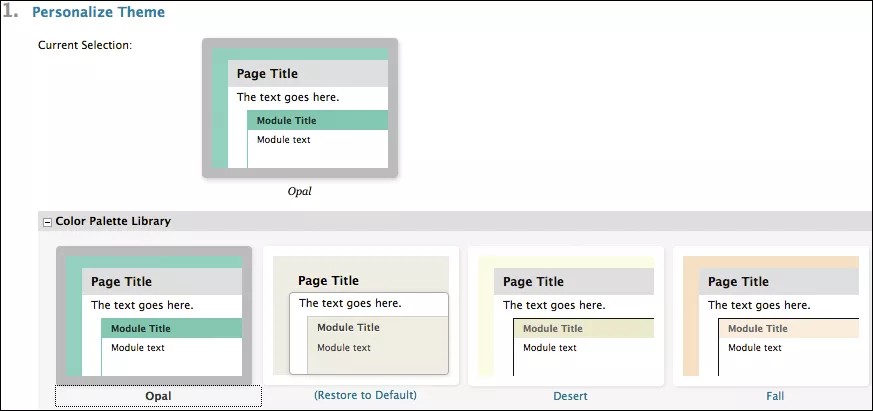This information applies only to the Original experience. Your institution controls which tools are available.
Din institution bestämmer vilka moduler som visas på fliken Min institution och kan även byta namn på fliken.
Moduler innehåller information om vad som händer i dina kurser och du kan eventuellt komma åt verktyg som ofta används. Mina anslag, Nyheter och Räknare är exempel på sådana moduler. Du kan eventuellt minimera eller ta bort moduler, men din institution kanske kräver att vissa moduler ska visas. Du kan även eventuellt redigera inställningarna för vissa moduler.
Moduler kan visas på fliken Min institution eller på kursmodulsidorna som du lägger till i kurser, som Hemsida.
Systemet genererar informationen i respektive modul. Du kan inte lägga till eget innehåll på modulsidor.
Moduler på fliken Min institution
Moduler på fliken Min institution samlar in information från alla dina kurser och ger dig en översikt över nyheter och aktiviteter för dina kurser.
Mer information om fliken Min institution
Modulerna Nyheter och Att göra
Modulen Nyheter rapporterar om tillägg till och ändringar i kursinnehåll. Modulerna visar antalet nya objekt för varje innehållstyp och tillhandahåller länkar till dem i dina kurser. Modulen visar objekt från de senaste sju dagarna.
Innehållstyperna rapporteras i modulen:
- Tester och enkäter
- Uppgifter
- bloggar
- Innehåll
- Diskussionsposter
- Kursmeddelanden
Modulen Nyheter rapporterar ändringar en gång per dag. Du kan se vad som ändrats när du loggar in för första gången den dagen. Ändringar som gjorts efter att du loggat in visas inte i modulen förrän nästa dag, om du inte klickar på Uppdatera på menyn Åtgärder.
Modulen Att göra
Modulen Att göra tillhandahåller en kronologisk lista över kommande förfallodagar. Modulen är indelad i Förfallet och Måste lämnas in.
Modulen Att göra är inte samma sak som aktivitetsverktyget.
Två andra moduler som du kanske vill lägga till är Varningar och Kräver uppmärksamhet. Dessa moduler är endast för din användning och innehåller ingen information för deltagare.
Aviseringsinställningar och åtgärder
Du kan redigera aviseringsinställningarna för att kontrollera vilka händelser du får aviseringar om och hur du får aviseringarna. En del moduler har en meny som heter Åtgärder med alternativ för att visa, dölja eller avvisa aviseringar i den modulen.
Mer information om att redigera aviseringsinställningarna
Lägga till och ta bort moduler
Du kan eventuellt lägga till moduler på fliken Min institution eller på en annan flik som innehåller moduler.
- Klicka på Lägg till modul.
- Markera de moduler som du vill ska visas på fliken på sidan Lägg till modul. Du kan söka efter nyckelord eller bläddra efter kategori för att hitta moduler. Din institution kan inaktivera alternativ.
- Klicka på Lägg till för att lägga till modulen på fliken.
Ta bort en modul genom att klicka på ikonen Stäng längst upp i varje modul. Välj OK i popup-fönstret. När du stänger en modul tas den inte bort permanent. Du kan återställa stängda moduler med funktionen Lägg till modul. Moduler som inte har ikonen Stäng är obligatoriska och måste visas.
Hantera modulinnehåll
Om du vill redigera information klickar du på ikonen Hantera längst upp i varje modul.
Minimera en modul
Om du vill minimera en modul klickar du på ikonenDölj längst upp i varje modul. Om du vill maximera en modul klickar du på ikonenExpandera längst upp i varje modul.
Öppna en modul i ett nytt fönster
Om du vill öppna en modul i ett nytt fönster klickar du på ikonen Öppna i ett nytt fönster längst upp i varje modul. Om ikonen inte visas är alternativet inte tillgängligt för den modulen.
Anpassa modullayout
Om du vill ändra ordning på modulerna kan du använda dra och släpp-funktionen eller verktyget för tangentbordstillgänglig omordning.
Dra och släpp-funktion
Tryck och dra rubriken för en modul för att flytta den till en ny plats. Modulen omges av en streckad linje när du flyttar den. Släpp modulen för att placera den på den nya platsen.
Tangentbordstillgänglig omordning
Du kan använda ett tillgängligt verktyg för att ordna om objekt.
Markera en av modulerna. Använd ikonernaFlytta upp och Flytta ner för att flytta modulen till en ny plats i kolumnlistan. Använd ikonerna Flytta vänster och Flytta höger för att flytta modulen mellan kolumner.
Anpassa sidan
Du kan eventuellt anpassa en flik som innehåller moduler. Klicka på Anpassa sida. Välj ett färgschema i Färgpalettbibliotek på sidan Anpassa.
Kursmodulsidor
Som standard inkluderar din Originalkurs en Hemsida på kursmenyn. Denna Hemsida är en kursmodulsida. Du kan ändra namn eller ta bort den här sidan och skapa andra kursmodulssidor. Du kan även välja vilka moduler som ska visas.
Kursmodulssidor innehåller information om nytt innehåll och förfallodagar för kursen.